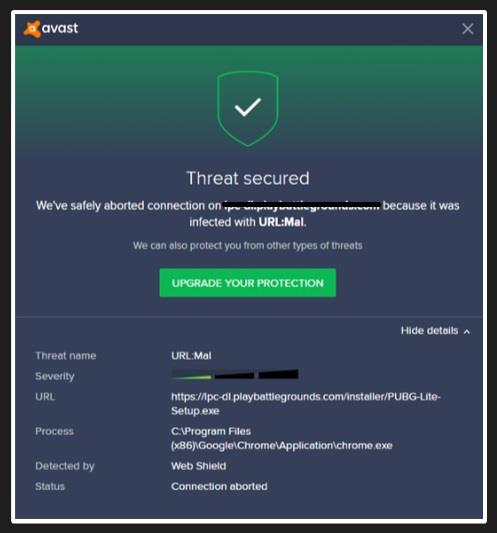Keď na svojom zariadení používate antivírus ako Avast, AVG a iné, môže sa vám v určitých časoch pri návšteve niektorých webových stránok zobraziť varovanie, ktoré vás upozorní na navštívenú webovú lokalitu. URL:MAL sa používa na detekciu týchto webových stránok a škodlivých vírusov na nich.
Keď nájdete takúto správu a antivírus zablokuje vášmu prehliadaču otvorenie konkrétnej webovej stránky, nie sú potrebné ďalšie problémy. Napriek tomu, ak ste skeptik a máte pocit, že vaše zariadenie môže byť poškodené, existujú opatrenia, ktoré možno prijať na odstránenie akéhokoľvek škodlivého softvéru, ktorý sa mohol dostať do vášho zariadenia.
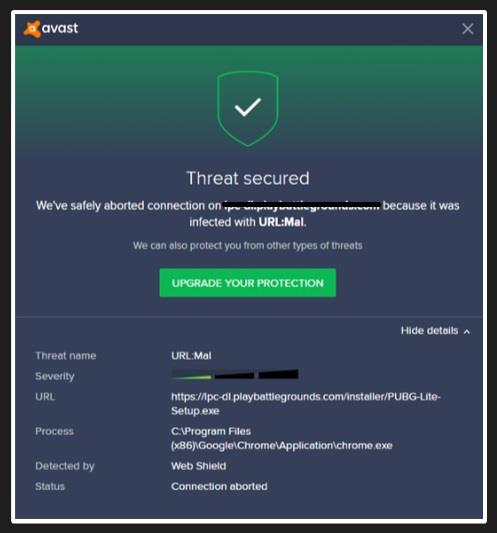
Obsah
Ako odstrániť URL:MAL
Metóda 1: Použite Malwarebytes na odstránenie adresy URL:MAL
Malwarebytes bol vždy populárnou možnosťou ako antimalvérové zariadenie pre Windows. Je bezplatná a dokáže odhaliť a odstrániť malvér, ktorý inému softvéru chýba. Ak je vaše zariadenie pravdepodobne infikované, použitie Malwarebytes sa zdá byť jednou z najlepších možností, pre ktorú sa môžete rozhodnúť.
Na trhu je už mnoho rokov a nie bez dobrého dôvodu. Musíte to vyskúšať sami, aby ste uverili, aký dobrý je tento antimalvérový softvér. Je kompatibilný so systémom Windows.
Keď si nainštalujete Malwarebytes, dostanete bezplatnú skúšobnú verziu prémiovej verzie. Vydrží až 14 dní. Prémiová verzia teraz samozrejme obsahuje niektoré ďalšie funkcie. Po vypršaní platnosti bezplatnej skúšobnej verzie budete mať stále bezplatnú základnú verziu, ktorá je tiež celkom dobrá.
Dokáže zistiť a odstrániť malvér z vášho zariadenia, ale nebude to robiť automaticky. Bude to fungovať, iba ak spustíte skenovanie. Beží tiež hladko. Nasledujúci sprievodca krok za krokom vám teraz pomôže spustiť kontrolu a odstrániť malvér z vášho zariadenia –
Krok 1: Stiahnite si Malwarebytes.
Krok 2: Potom ho nainštalujte. (Môžete skontrolovať svoje stiahnuté súbory a nájsť stiahnutý súbor Malwarebytes. Dvojitým kliknutím naň ho nainštalujete).
Poznámka: Môže sa stať, že sa vám zobrazí kontextová obrazovka s potvrdením, že ak dovolíte Malwarebytes vykonávať zmeny na vašom zariadení. Ak sa tak stane, mali by ste stlačiť áno a potvrdiť to}.
Inštalácia Malwarebytes
Následné kroky na inštaláciu Malwarebytes nie sú také ťažké pochopiť. Stačí súhlasiť s ich podmienkami a nainštalovať.
Krok 1: Po konečnom dokončení inštalácie Malwarebytes automaticky aktualizuje antivírusovú databázu. Rýchle skenovanie môžete vykonať kliknutím na tlačidlo „Skenovať teraz“.
Krok 2: Ďalším krokom je počkať na dokončenie skenovania. Daj tomu trochu času. Malwarebytes zistí všetok škodlivý malvér prítomný vo vašom systéme, vrátane škodlivých programov.
Krok 3: Po dokončení kontroly dostanete zoznam všetkého škodlivého malvéru a programov zistených Malwarebytes. Ak chcete odstrániť všetok otravný a škodlivý malvér, všetko, čo musíte urobiť, je stlačiť tlačidlo „Vybratá karanténa“.
Krok 4: Malwarebytes priamo odstráni všetok uvedený malvér z vášho zariadenia a na dokončenie procesu sa odporúča jedenkrát reštartovať počítač.
Toto je koniec prvého riešenia. Samozrejme, existujú aj iné spôsoby, ako sa zbaviť malvéru z počítača. Môžete si pozrieť aj ďalší krok.
Metóda 2: Použite Hitman Pro na vyhľadávanie škodlivého softvéru a nechcených programov
Hitman Pro je skener druhého názoru. Skenuje aktivitu súborov, ktoré sú aktívne na vašom zariadení, a tiež kontroluje miesta, kde sa malvér vo všeobecnosti nachádza, čo používateľovi spôsobuje problémy. Keďže ide o cloudový skener, vždy, keď nájde akýkoľvek neznámy podozrivý súbor, odošle ho priamo do cloudu, aby ho skontrolovali dva veľmi populárne a veľmi známe antivírusy, konkrétne – Bitdefender a Kaspersky.
Toto nie je slobodný softvér. Stojí to asi 24,95 dolárov ročne. Navyše k tomu má pri danej rýchlosti prístup iba jeden počítač. Skenovanie nie je obmedzené. Môžete si tiež užiť mesačnú bezplatnú skúšobnú verziu predtým, ako sa zaviažete používať softvér na jeden rok. Ak chcete použiť Hitman Pro na skenovanie škodlivého softvéru a nežiaducich programov a potom ich nakoniec odstrániť, musíte postupovať podľa nasledujúcich krokov:
Inštalácia Hitman Pro
Krok 1: Stiahnite si Hitman Pro a po dokončení sťahovania dvakrát kliknite na stiahnutý súbor (zvyčajne sa nachádza v súboroch na stiahnutie) a nainštalujte ho.
Krok 2: Dostanete dve možnosti – môžete sa rozhodnúť pre „hitmanpro.exe“ pre 32-bitovú verziu systému Windows alebo si môžete vybrať „hitmanpro_x64“ pre 64-bitovú verziu systému Windows. Zobrazí sa kontextová otázka, či povolíte Hitman Pro vykonávať nejaké zmeny na vašom zariadení. Kliknutím na Áno potvrďte, že sa objaví.
Krok 3: Ďalší krok je jednoduchý. Pri inštalácii Hitman Pro postupujte podľa pokynov a pokynov krok za krokom. Potom sa otvorí úvodná obrazovka. Kliknutím na tlačidlo „Ďalej“ spustíte skenovanie.
Krok 4: Počkajte na dokončenie skenovania. Hitman Pro zistí všetok malvér vo vašom počítači. Bude to trvať niekoľko minút.
Krok 5: Po jeho dokončení sa na obrazovke zobrazí zoznam všetkých zistených malvérov vo forme zoznamu. Kliknutím na tlačidlo „Ďalej“ odstránite všetok tento malvér.
Krok 6: Ďalej aktivujte 30-dňovú bezplatnú skúšobnú verziu kliknutím na tlačidlo „Aktivovať bezplatnú licenciu“ .
Metóda 3: Obnovte nastavenia prehliadača
Ak sa náhodou váš počítač presmeruje na adresu URL:MAL, musíte prehliadač obnoviť na pôvodné predvolené nastavenie, ktoré mal. Pre rôzne prehliadače je potrebné dodržať rôzne kroky a my ich prejdeme jeden po druhom.
Google Chrome
Obnovenie prehliadača Google Chrome je skutočne jednoduché. Neodstráni vaše záložky ani heslá, takže je to pozitívna funkcia. Len resetuje nechcené zmeny spôsobené tým, že ste nainštalovali iné programy. Postupujte podľa krokov na obnovenie prehliadača Google Chrome –
Krok 1: Prejdite do prehliadača Google Chrome a otvorte nastavenia. (Kliknite na tlačidlo hlavnej ponuky a z rozbaľovacej ponuky vyberte možnosť „Nastavenia“)
Krok 2: Na obrazovke sa otvoria nastavenia. Stačí sa posunúť nadol až na koniec ponuky. Kliknite na odkaz „Rozšírené“ , ktorý sa tam nachádza.
Krok 3: Otvorí sa karta rozšírených nastavení. Prejdite do časti „Obnoviť a vyčistiť“ a kliknite na možnosť „Obnoviť pôvodné predvolené nastavenia“.
Krok 4: Zobrazí sa konfiguračné pole. Kliknite na tlačidlo „Obnoviť nastavenia“. A je to! Týmto sa váš prehliadač Google Chrome úplne resetuje.
Mozilla Firefox
Funkcia reset môže vyriešiť veľa problémov, aj keď sa to na prvý pohľad zdá zbytočné. Obnovením prehliadača Mozilla Firefox sa neodstránia vaše základné osobné informácie, ako sú záložky a heslá. Ak chcete obnoviť Mozilla Firefox, pretože máte problémy, musíte postupovať podľa nasledujúcich krokov –
Krok 1: Otvorte Mozilla Firefox a potom prejdite na tlačidlo hlavnej ponuky a v zobrazenej rozbaľovacej ponuke musíte vybrať možnosť „Pomocník“ .
Krok 2: V zobrazenej ponuke vyberte možnosť „Informácie o riešení problémov“ .
Krok 3: Po chvíli sa otvorí informačné pole Riešenie problémov. Prejdite do pravého horného rohu obrazovky a odtiaľ kliknite na tlačidlo „Obnoviť Firefox“.
Krok 4: Na obrazovke sa zobrazí potvrdzovacie pole. Proces potvrďte opätovným výberom možnosti Obnoviť Firefox.
Krok 5: Potom sa Mozilla Firefox vráti späť na svoje predvolené nastavenia.
Poznámka: Týmto uložíte starý profil Firefoxu na plochu. Uložte ho pod názvom „Staré údaje Firefoxu“. Ak chcete, môžete ho ľahko odstrániť alebo ponechať alebo obnoviť. Odporúčame ho vymazať.
internet Explorer
Áno, vieme, že Internet Explorer dnes už nikto nepoužíva. Ak ho však máte vo svojom zariadení, môžete čeliť problémom. Preto je lepšie neriskovať a resetovať aj tento. Internet Explorer môžete resetovať podľa nižšie uvedených krokov –
Krok 1: Otvorte na svojom zariadení Internet Explorer. Prejdite na ikonu nastavení a kliknite na ňu. Z ponuky vyberte „Možnosti internetu“ .
Krok 2: Keď sa otvorí dialógové okno Možnosti siete Internet. Kliknite na Rozšírené nastavenia a potom kliknite na tlačidlo Reset.
Krok 3: Keď sa otvorí sekcia resetovania prehliadača Internet Explorer, všetko, čo musíte urobiť, je začiarknuť políčko „vymazať osobné nastavenia“ a potom prejsť na ďalší krok kliknutím na tlačidlo Obnoviť.
Krok 4: Po dokončení resetovania. Konfiguračný box môžete zatvoriť. Potom zatvorte Internet Explorer a potom ho znova otvorte, aby ste videli zmeny.
Microsoft Edge
Toto je len pre tých, ktorí aktualizovali na Windows 10 Fall Creators Update (verzia 1709). Títo používatelia môžu veľmi jednoducho konfigurovať nastavenia Microsoft Edge. Je to jednoduchý proces a ak venujete len trochu pozornosti, bude to vyzerať ako detská hra. Niektorým z vás možno tento termín nie je známy, no nie je to nič zložité. Ak chcete obnoviť predvolené nastavenia Microsoft Edge, musíte postupovať podľa nasledujúcich krokov:
Krok 1: Kliknite pravým tlačidlom myši na tlačidlo Štart a vyberte možnosť „Aplikácie a funkcie“. Na obrazovke sa zobrazí zoznam „nainštalovaných programov na vašom zariadení“.
Step 2: Find Microsoft Edge and click on it. When it opens, find the Advanced option and click on it too.
Step 3: When the advanced settings tab opens, scroll down, and navigate to the Reset option. Click on it to reset Microsoft Edge.
Step 4: Double-check for malicious programs with Zemana AntiMalware.
Zemana Antimalware is another popular antivirus scanner. It is very good at removing viruses and malware that other good antivirus or antimalware devices will overlook. The previously mentioned Malwarebytes and Hitman Pro are also excellent Antimalware devices, but if you don’t like them or want a third option, then you can look out for this one. That’s the main reason for including this on the list. Follow the steps to detect and remove malware from your device.
Installing Zemana Antimalware
Step 1: Download Zemana Antimalware. Go to the Downloads folder. There you will find the downloaded file of Zemana Antimalware.
Step 2: Double click on it to install it. Once again, you will be asked in the pop-up question box whether you will allow Zemana Antimalware to make changes in your device. Click on yes.
Step 3: Follow the prompts, which are easy enough for a novice to understand to complete the installation process. Once you reach the ‘Select Additional Tasks’ screen, opt-out from the ‘Enable Real-Time Protection’ option. Click on ‘Next’ to finish installing.
Step 4: When Zenama Antimalware starts, you will require to perform a scan. Click on the scan button to start the scan. The process of scanning will take a few minutes since the antimalware will try to detect all the malware present on your device.
Step 5: After the complete scanning, you will get the list of all the malware that the Zemana Antimalware detects on your device. Click on ‘Next’ to get rid of the pesky malware.
Step 6: After removing the malware, restart your computer to complete the process. It is kind of like coming to a full circle. Restarting the personal computer may seem to be a little outside the point but it helps in completing the process and making sure that all the malware has been completely removed from your computer.
Conclusion
It must be very frustrating to deal with malware and viruses on the computer but with new technology, it becomes easier and easier to protect your computer. We hope that you have given the above-mentioned steps a try and that they have proved to be helpful to you.
If by any chance, even after trying all the above-mentioned steps and processes, you still face problems removing URL:MAL alerts, then we suggest that you should ask for help in the Malware Removal Assistance for Windows forum. We sincerely hope that this article did you some good and helped you understand the URL:MAL alerts.